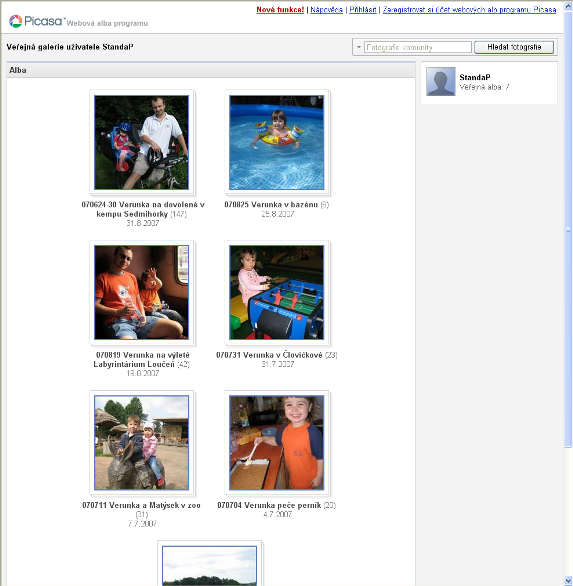Google Picasa CZ – webové fotoalbum jedním klikem a nejen to!
Už se vás někdo zeptal, proč nemáte své fotografie na internetu? Mě nedávno ano, což byl zároveň první impuls k tomuto článku o programu a službě Google Picasa. Je tak jednoduchý a snadno ovladatelný, jak produkty této firmy bývají?
Služeb pro uveřejňování fotografií je na českém webu nespočetně a různých kvalit. Já jsem se však zaměřil na software od internetového giganta Google s jednoduchým cílem: Přesvěč mě, že tvé produkty stále stojí za používání a ve svých oblastech jsou ojedinělé, jako byl před lety tvůj vyhledávací portál.
Je tomu necelý měsíc, co jsem chtěl být „in“ a poskytovat fotografie ze života mého i mé rodiny celému internetovému světu. Od kolegů jsem dostal typ na Google Picasa. Neváhal jsem ani chvíli a ze stránek http://picasa.google.com/intl/cs/ jsem si stáhnul cca 5 MB instalaci. Poslední verze 2.7.0 build 37.23 je plně lokalizovaná do češtiny, což rozhodně podpoří jednoduchost ovládání pro uživatele naší kotliny.
Při instalaci je dobré dát si pozor na automaticky zaškrtnutou volbu „Nastavení Googlu jako hlavního vyhledávajícího nástroje v Internet Exploreru“. Není se čemu divit, je to zdarma, tak z toho chtějí mít alespoň návštěvnost :-)
Hned po spuštění si program vynutí prohledání celého počítače, tedy pevných disků, nebo pouze adresářů Dokumenty, Obrázky a Plocha, což jsem zvolil i já. I tak jsem jich zde měl tolik, že na první pohled mi to připadalo chaotické. Na druhou stranu jsem objevil některé fotografie, které jsem už léta neviděl. A o tom je asi tato funkce především.
Google Picasa funguje jako virtuální prostor pro organizování, vyhledávání, úpravu, prezentaci a publikování fotografií či jakýchkoliv grafických (bitmapových) souborů. Virtuální proto, že nezáleží na místě uložení fotografií a jejich uspořádání do albumů může probíhat i bez nutnosti jejich fyzického přesouvání do nových adresářů.
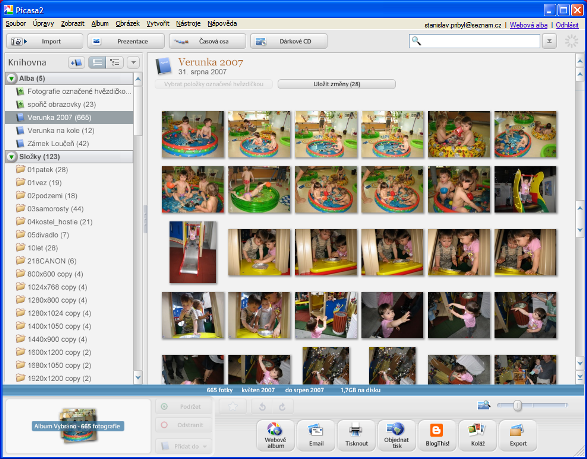
Organizování fotografií
Obrazovka v levé části obsahuje sloupec pro snadné procházení vyhledaných fotografií a obrázků. Její nastavení umožňuje jednoúrovňové i stromové zobrazení složek a dále třídit podle data vytvoření či změn, velikosti i jména. V pravé části jsou zobrazeny náhledy fotografií v aktivních složkách, kterými lze plynule listovat.
Jak jsem již uvedl, první „naplnění“ si Google Picasa zajistí sám přes automatizované prohledání a seřadí je podle data vytvoření do záložky „Složky“, míněno složky na disku. Pokud nalezne složky s fotografiemi, které nechcete v programu zobrazovat, lze ve Správci složek nastavit pro každou složku „Prohledání jednou“, „Odstranění z Picasa“ a „Vždy prohledávat“, což se prování při každém spuštění. Pro odstranění jednotlivých fotografií z albumů nebo složek stačí klepnout pravým tlačítkem a vybrat permanentní smazání či skrytí.
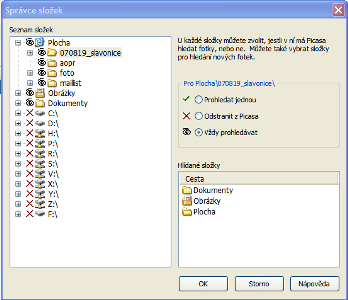
Fotografie lze vkládat i přes funkci Import, kdy po připojení externího zařízení, např. USB disku či digitálního fotoaparátu, je automaticky nabídnuta a zajišťuje jejich zkopírování do předem vybrané složky, obvykle „Obrázky“ v Dokumentech, a jejich vložení do katalogu Google Picasa.
Pro organizaci fotografií je zde i funkce vlastní „Schránky“, do které můžete přidávat a odebírat fotografie a následně s nimi provádět další aktivity (přesunutí do jiných/nových albumů, tisk, nahrání na web, prezentace, exporty, hromadné úpravy a další). Zde jsem to viděl poprvé a užitečnost této funkce mě mile překvapila.
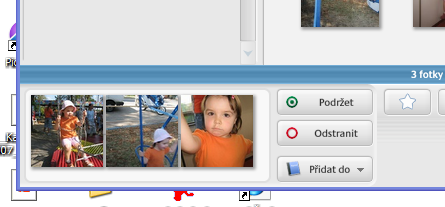
Vyhledávání
Při hledání fotografií zadáte vám známý název a v okně se vám okamžitě objevují výsledky obsahující daný text až do fáze, kdy již nenalezne nic. Je to velmi intuitivní a úspěch vyhledání je vidět ihned po každém písmenku. Za velmi šikovnou považuji funkci Rozsah dat, kdy za pomoci jednoduchého posuvníku plynule nastavujete, zda chcete nejnovější fotografie, starší či všechny. Rozsah časů se pohybuje v řádech dnů, měsíců i roků.
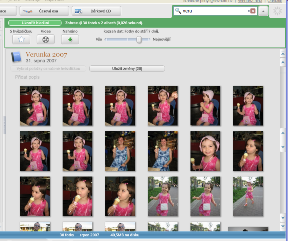
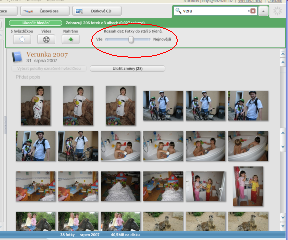
Ukázka časového posunu - stáří 7 dní (38 fotek), stáří 5 týdnů (již 206 fotek) :-)
Vyhledání lze také omezit na oblíbené fotografie (označené hvězdičkou), videa, či fotografie nahrané na webové album a tyto omezení lze mezi sebou volně kombinovat.
Úprava fotografií
Google Picasa nabízí poměrně slušné možnosti pro úpravu fotografií od oříznutí, otočení, přes červené oči až po změnu kontrastu, barvy, jasu a automatickou úpravu dle mínění programu nazvanou již oblíbeným „Zkusím štěstí“. Sympatické jsou ikony u daných tlačítek, které jsou ukázkou dané funkce, stejně tak jako již hotové ukázky obrazových efektů pro danou fotografii (Doostřit, Sépie, ČB, Teplota barev, Zrnitý film, Tónování, Sytost, Ohniskové rozostření, Záře, Filtrovaný ČB, Ohnisková ČB a Dělené tónování). Chyběla mi zde možnost změny velikosti obrázku. Jinak náhledy veškerých změn jsou vidět okamžitě, takže lze rychle usoudit, zda jste fotografii pomohli či nikoli.
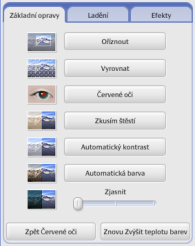
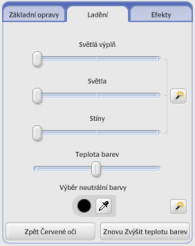
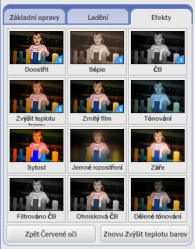
Již provedené úpravy lze odstranit tlačítkem Zpět i klávesovou zkratkou Ctrl+Z, až na „Červené oči“. Zde se program ještě přeptá a pak odstraní i tuto úpravu. Sympatické.

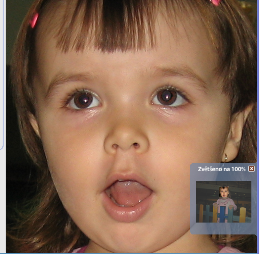
Odstranění červených očí (zde aplikováno na jedno oko a pak i na druhé)
Hromadné úpravy
Fotografie lze upravovat i hromadně, což při otáčení desítek fotografií jistě oceníte. Kromě otáčení lze aplikovat automatické filtry pro kontrast a barvy a samozřejmě „Zkusím štěstí“ (viz.výše). Také efekty Sépie, Doostřit, Oteplit, Zrnitý film a Černobíle, tedy vše, u kterých není nutné další nastavení.
Potěší i hromadné přejmenování souborů, kdy zadáte nový název a k němu se za pomlčku doplňují čísla. Do názvu lze automatizovaně vložit i datum s časem a rozlišení.
Prezentace
Schopnosti prezentovat vybrané fotografie jsou zpracovány jako klasická slide show s tím, že si můžete přímo v prezentaci nastavit čas zobrazení, posouvat se v prezentaci vpřed či vzad, otáčet snímky, případně označit fotografii za oblíbenou. Sympatická je možnost zobrazovat poznámky k jednotlivým fotografiím formou titulků v obrázku, čímž učiníte prezentaci pro širší publikum zcela automatizovanou i s předem připravenými komentáři :-).
Prezentace je dostupná i přes funkci „Časová osa“, kdy se prostředí pro prohlížení zcela změní do multimediální podoby a pro rychlé a snadné zobrazení se sníží rozlišení. Zároveň se v dolní části obrazovky zobrazí časová osa fotografií a jejich množství v jednotlivých obdobích. Po zvolení složky s fotografiemi se spustí opět klasická slide show.
Z vybraných fotografií umí Picasa vytvořit i prezentační CD, které se po vložení do mechaniky samo spustí a nabídne slide show nahraných fotografií ve velmi příjemném grafickém prostředí. Ne nadarmo je volba nazvaná „Dárkové CD“.
Webové album
Tak jsme se již konečně dostali k funkci, pro kterou jsem si program stahoval.
Pro ty, kdo již mají Google účet, je to velice jednoduché - pouze se přihlásí. My si projdeme registraci nového uživatele, ať to máme komplet. Návod k registraci je pěkně v češtině, takže by nikoho neměl překvapit..., tedy až na vysvětlení opět automatické zaškrtnuté volby „Historie“. Po registraci a potvrzení mailu zaslaného do schránky je vám Picasaweb plně k dispozici.
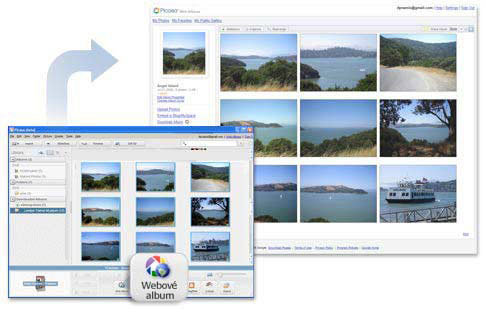
Tedy přesně řečeno jako kapacita pro fotografie o velikosti 1 GB. Proto doporučuji ukládat fotografie v malých velikostech, nebo můžete jít cestou placeného navýšení začínající na 20 dolarech za 6 GB na jeden rok.
Nahrání obrázků je jednoduché jako všechny doposud prováděné funkce. Označíte si adresář či album, které chcete zveřejnit, klepnete na tlačítko Webové album, zadat název nového alba, velikost fotografií (doporučuji šíři 1024 pixelů) a zda bude album veřejné, či nikoli, tedy pouze přes přímý odkaz. Následně začne přenos a výsledek naleznete na http://picasaweb.google.com/uživatelskéjméno. Takto lze do fronty připravit několik alb najednou a nechat je postupně nahrát.
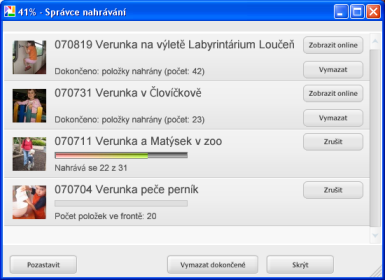
Popisovat zpracování a možnosti tohoto webu nebylo cílem tohoto článku. V krátkosti: fotografie můžete přidávat i přes webové rozhraní, alba mají svůj titulní obrázek, můžete si spustit prezentaci a celá alba lze stáhnout zpět do Google Picasa. Zajímavé je také vyhledávání v albech ostatních uživatelů a stahování jejich alb.
Ostatní funkce
Mezi ostatní funkce patří Email - možnost odeslání fotografií mailem přes nainstalovaný Outlook či Gmail, nebo funkce Tisknout – pro tisk fotografií s několika rozvrženími, typovými velikostmi a kvalitním náhledem. Objednat tisk pak umožňuje zaslat fotky i do českých fotolabů, aktuálně je na výběr Fotolab, DigiMax, Rossmann a Drogerie TETA. Pro fungování služby je nutné mít vypnutý filtr PeerGuardian (pokud jej používáte). Tlačítkem BlogThis! lze odeslat a publikovat fotografie na blogu Blogger.com také ze stáje Google. Koláž pak umožňuje vytvořit stylový obrázek složený z ostatních fotografií v podobě Hromádky fotek, Mříže z fotek, Náhledů s popiskem či jejich vzájemného Prolnutí.
Poslední funkcí je Export, a ač by se mohlo zdát, není určena k ukládání do jiných formátů. Zde jsem teprve nalezl možnost hromadné změny velikosti obrázků na požadovaný rozměr … a jejich export (míněno přesun) do jiného adresáře.
S vybranými fotografiemi lze provádět i mnohé další a společnost Google tyto aktivity plně podporuje, což dokazuje nabídkou rozhraní API pro vývojáře.
Závěrem
U tohoto nenápadného programu bych chtěl pozvednout revoluční způsoby prohledávání fotografií a jejich správu na disku. Díky tomu jsem nalezl mnohé… i nechtěné fotky z mládí J. V textu jsem mnohokrát opakoval slovo „sympatické“, a tak bych i celkově zhodnotil toto seznámení s Google Picasa. Těšilo mě, odinstalace se nekoná.
Plus/Mínus:
++ revoluční prohledávání a organizace
+ lokalizace programu v češtině
+ jednoduchost ovládání
+ snadný upload
+/- chybějící a nalezený „Export“
- nápověda není v CZ jazyce
4. 9. 2007
Autor:
Témata
Sdílejte
Přečtěte si také

Rádio Svobodná Evropa žaluje Trumpovu administrativu kvůli ukončení dotací
USA ukončily dotace pro rádio Svobodná Evropa. To nyní podalo žalobu, podle které jde o rozpor s federálními zákony...

O2 vyřadilo kanál Rebel ze základního tarifu O2TV/Oneplay
Po dvou týdnech od spuštění sklízí platforma Oneplay hlavně negativní komentáře. Uživatelé si všimli, že základního...

Jak nejlépe zálohovat fotky a videa z Vánoc?
Vánoce jsou plné nezapomenutelných okamžiků. Podívejte se, jak snadno a bezpečně zálohovat ve vašem zařízení nebo...
Nejčtenější články
Koncesionářské poplatky se od května zvyšují, nově se týkají i mobilů a tabletů
Od května 2025 zdražují poplatky za televizi a rádio. Nově budou platit i domácnosti s mobily a tablety schopnými...
Naměřené rychlosti internetu na DSL.cz v březnu 2025
V březnu rychlosti všech typů připojení kolísaly. Podívejte se, jak si vedl váš typ internetu a váš poskytovatel.
Rychlosti Wi-Fi internetu na DSL.cz v březnu 2025
V březnu rychlost Wi-Fi internetu zůstala na únorové úrovni. Podívejte se, jak si vedl váš provider a ve kterém...